
PDF ஆவணங்கள் என்பது ஒரு வகை கோப்பு, இது இன்று மிகவும் பரவலாக உள்ளது. இது பொதுவாக ஒரு முக்கிய வடிவமைப்பாகும், ஏனெனில் எந்தவொரு சாதனத்திலிருந்தும் ஆவணங்களை அதன் பரந்த பொருந்தக்கூடிய தன்மை காரணமாக படிக்க முடியும், இது செய்கிறது DOCX போன்ற பிற வடிவங்களை விட பெரும்பாலும் பயன்படுத்தப்படுகின்றன, வேர்ட் ஆவணங்களில் சொந்தமானது.
இருப்பினும், இந்த வகையான நன்மைகள் உள்ளன என்ற போதிலும், இது சில குறைபாடுகளையும் கொண்டுள்ளது, மற்றவற்றுடன் பதிப்பு மிகவும் சிக்கலானது. உங்கள் கணினியில் குறிப்பிட்ட மென்பொருள் உங்களிடம் இல்லையென்றால், ஒரு PDF ஆவணத்தில் நீங்கள் செய்யக்கூடிய சில மாற்றங்கள் இருக்கும், எடுத்துக்காட்டாக, மைக்ரோசாஃப்ட் வேர்ட் ஆவணங்களுடன் இது நடக்காது. இதே காரணத்திற்காக, ஒரு PDF ஆவணத்தைத் திருத்துவதற்காக அதை வேர்ட் வடிவமைப்பிற்கு மாற்ற ஆர்வமாக இருக்கலாம் இந்த திட்டத்துடன்.
எனவே உங்கள் PDF ஆவணங்களை திருத்தக்கூடிய மைக்ரோசாஃப்ட் வேர்ட் கோப்புகளாக எளிதாகவும் ஆஃப்லைனாகவும் மாற்றலாம்
நாங்கள் குறிப்பிட்டுள்ளபடி, இந்த விஷயத்தில் ஒரு PDF ஆவணத்தை மைக்ரோசாஃப்ட் வேர்டாக மாற்றுவதற்கான காரணங்கள் பல்வேறு இருக்கலாம், ஆனால் உண்மை என்னவென்றால், அறிவுறுத்தல்கள் எதிர் படியைப் போல தெளிவாக இல்லை: மைக்ரோசாஃப்ட் வேர்ட் கோப்பிலிருந்து PDF ஆவணத்தைப் பெறுங்கள்.
இருப்பினும், உங்கள் கணினியில் மைக்ரோசாஃப்ட் வேர்ட் நிறுவப்பட்டிருந்தால், கூடுதல் நிரல்களைப் பதிவிறக்கவோ அல்லது ஆன்லைன் மாற்றிகள் பயன்படுத்தவோ தேவையில்லை உங்கள் PDF ஆவணங்களை இந்த வடிவமைப்பிற்கு மாற்ற, இந்த வழிமுறைகளைப் பின்பற்றவும்.

முதலாவதாக, வலது சுட்டி பொத்தானைக் கொண்டு PDF கோப்பைத் தேர்ந்தெடுக்கவும் நீங்கள் எந்த கோப்பு எக்ஸ்ப்ளோரர் சாளரத்திலிருந்தும் வேர்டுக்கு மாற விரும்புகிறீர்கள், பின்னர் சூழல் மெனுவிலிருந்து தேர்வு செய்யவும் விருப்பம் "உடன் திற". பின்னர், இடதுபுறத்தில் புதிய மெனுவில், நீங்கள் பட்டியலில் இருந்து மைக்ரோசாஃப்ட் வேர்ட் விருப்பத்தை தேர்வு செய்ய வேண்டும். நீங்கள் அதை கண்டுபிடிக்க முடியவில்லை என்றால், நீங்கள் தேர்ந்தெடுக்க வேண்டும் "மற்றொரு பயன்பாட்டைத் தேர்வுசெய்க" அதை பட்டியலில் குறிக்கவும்.
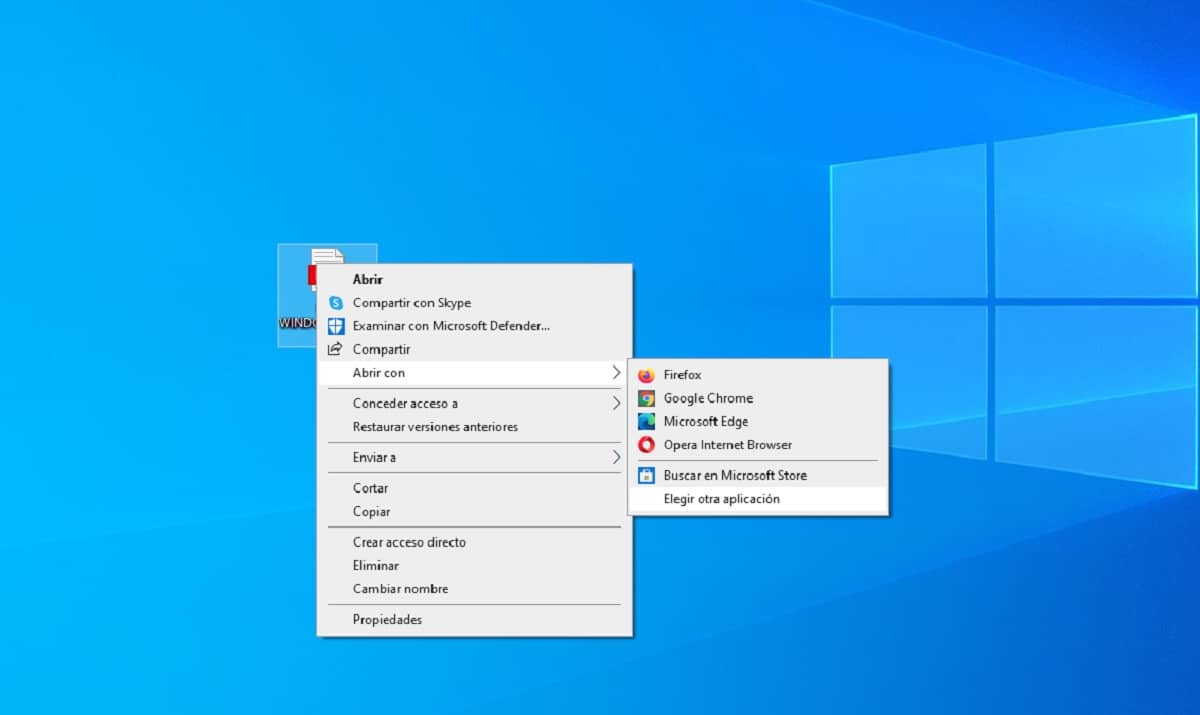
அவ்வாறு செய்வது மைக்ரோசாஃப்ட் வேர்டை தானாகவே ஏற்றும். சில நொடிகளில், நிரல் இது ஒரு PDF கோப்பு மற்றும் ஒரு சொல் செயலியின் சொந்த ஆவணம் அல்ல என்பதைக் காணும் PDF ஆவணம் ஒரு வேர்ட் ஆவணமாக மாற்றப்படப்போகிறது என்பதைக் குறிக்கும் ஒரு சிறிய எச்சரிக்கை காண்பிக்கப்படும் மாற்றங்களைச் செய்ய முடியும்.
அதேபோல், அதே எச்சரிக்கையில் இது காட்டப்பட்டுள்ளது, PDF ஆவணத்தில் நிறைய படங்கள் அல்லது கிராபிக்ஸ் இருந்தால், மாற்றம் குறைபாடாக இருக்கலாம். இருப்பினும், பெரும்பாலான உரை மையப்படுத்தப்பட்ட PDF ஆவணங்களுக்கு இது ஒரு பிரச்சினையாக இருக்காது, ஏனெனில் பொதுவாக மாற்றங்கள் சரியாக மேற்கொள்ளப்படுகின்றன, மேலும் இது சம்பந்தமாக சில வகையான தோல்விகள் இருந்தால், அதை தீர்ப்பது பொதுவாக மிகவும் கடினம் அல்ல, எனவே நீங்கள் வேண்டும் பொத்தானை அழுத்தவும் ஏற்க உங்கள் வேர்ட் ஆவணத்தைப் பெற.

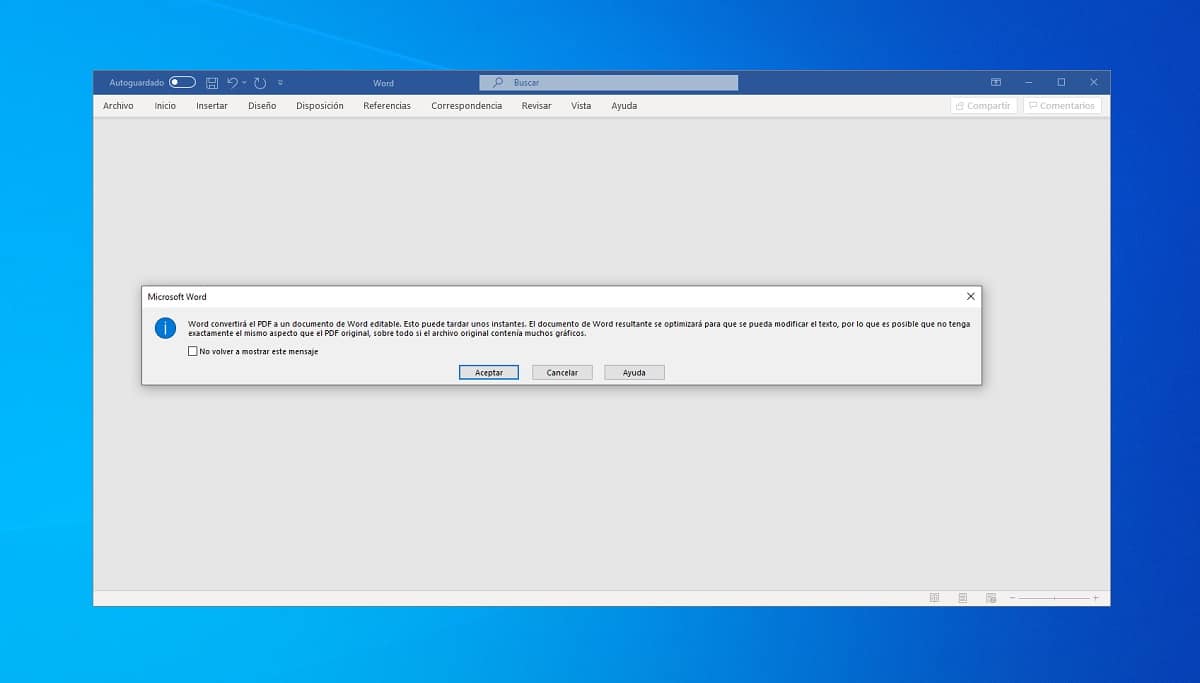
நீங்கள் பார்க்க முடியும் என, இது முடிந்தவுடன் தொடர்புடைய வேர்ட் ஆவணம் திறக்கும், இதில் நீங்கள் விரும்பும் அனைத்து மாற்றங்களையும் செய்யலாம். நீங்கள் முடிந்ததும், நீங்கள் அதை ஒரு சாதாரண ஆவணமாக மட்டுமே சேமிக்க வேண்டும், இதை உங்கள் விருப்பங்களைப் பொறுத்து வேர்ட் டாக்ஸ் வடிவத்தில் அல்லது PDF இல் மீண்டும் செய்ய முடியும்.